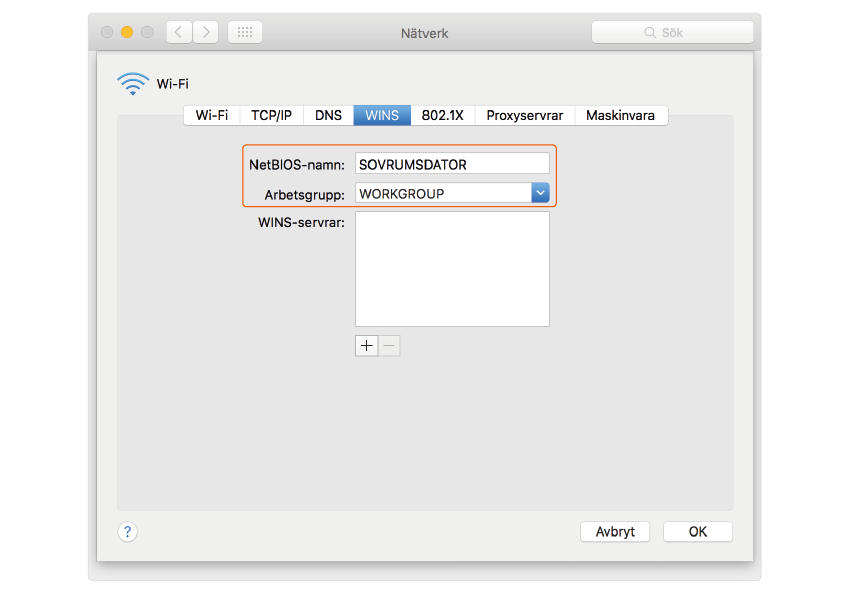Routern
Populära routrar just nu
Nedan ser du ett urval av de populäraste routrarna just nu. Klicka in på en produkt för att läsa mer om den.
WAN och LAN
Vi människor lever våra liv i nätverk av varierande storlek. Vår familj utgör ett mänskligt nätverk som vi är en del av. Våra kollegor på arbetsplatsen och kurskamrater i skolan utgör andra sådana nätverk. Dessa små nätverk är i sin tur delar av det stora världsomspännande nätverket som innefattar alla människor som lever på jorden.
Samma princip gäller för våra datorer, surfplattor och mobiler. När vi kopplar upp vår bärbara dator mot hemmets wifi blir den en del av vårt hemnätverk och kan kommunicera med andra klienter i hemmet. När vi kopplar upp den mot jobbets wifi blir den på samma sätt en del av jobbnätverket och kan kommunicera med arbetsplatsens nätverksskrivare och servrar. Datorn får olika IP-adresser i de två nätverken, men dess Mac-adress förblir densamma.
Ett LAN (Local Area Network) är ett lokalt nätverk. Det kan exempelvis bestå av alla nätverksuppkopplade datorer i hemmet eller på kontoret. Enheterna som är anslutna i det lokala nätverket kan kommunicera med varandra. De kan med hög sannolikhet också ansluta till internet. Det gör de via en router, vilket är en apparat som kopplar samman det lokala nätverket med internet. Internet kallas i detta fall WAN (Wide Area Network). Routern på bilden har fem fysiska nätverksportar: fyra nätverksportar för datorer i det lokala nätverket samt en nätverksport som kopplar samman det lokala nätverket med internet.

Routerns uppgift
Förr i tiden var det vanligt att det endast fanns en internetuppkopplad dator i hemmet. Den kopplades då direkt till modemet eller det dedikerade uttaget. Nu för tiden, när vi har många internetuppkopplade enheter, tar routern den plats som datorn tidigare hade. Sedan ansluter vi i stället alla datorer och andra nätverksenheter till routern.
Routern har en funktion som kallas NAT (Network Address Translation). Det är tack vare den som vi kan ha fler internetanslutna enheter än antalet möjliga IPV4-adresser. Med hjälp av Nat skapar routern ett eget nätverk som den agerar operatör för. När datorer sedan använder DHCP för att be om IP-adresser tilldelas de IP-adresser av routern (i stället för av internetoperatören). Dessa IP-adresser börjar vanligtvis på 192.168.0. eller 192.168.1. Routern kan exempelvis ge en ansluten dator IP-adressen 192.168.0.100 och en annan ansluten dator 192.168.0.101. Runt om i världen finns nästintill oändligt många datorer som har dessa IP-adresser. Trots det uppstår inga IP-adresskonflikter. Datorerna har nämligen endast dessa IP-adresser inuti sina respektive lokala nätverk. När de går ut på internet är det deras routers IP-adress som används.
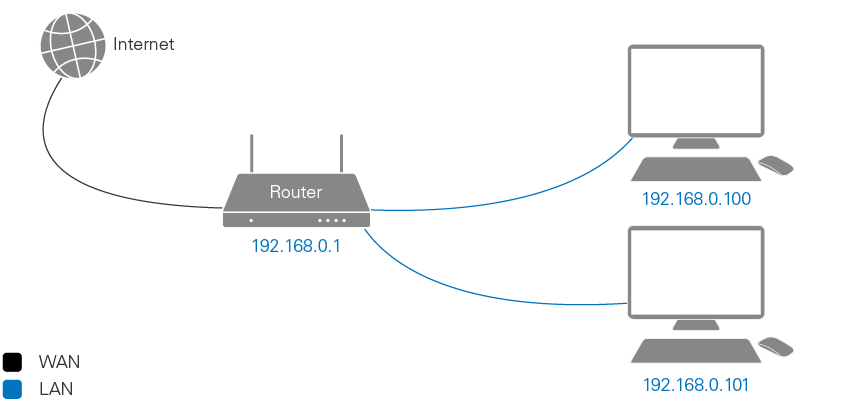
Adressen som en dator har inne i ett lokalt nätverk kallas lokal IP-adress. Adressen som datorns router har på internet kallas publik IP-adress. Det är bara den publika IP-adressen som syns för utomstående när datorn surfar på internet.
Om din dator är ansluten via en router går det att tydligt se skillnaden mellan lokal och publik IP-adress. Öppna statusrutan för det aktuella nätverkskortet (se instruktion i "Mac-adress") för att se vilken IP-adress det har fått.
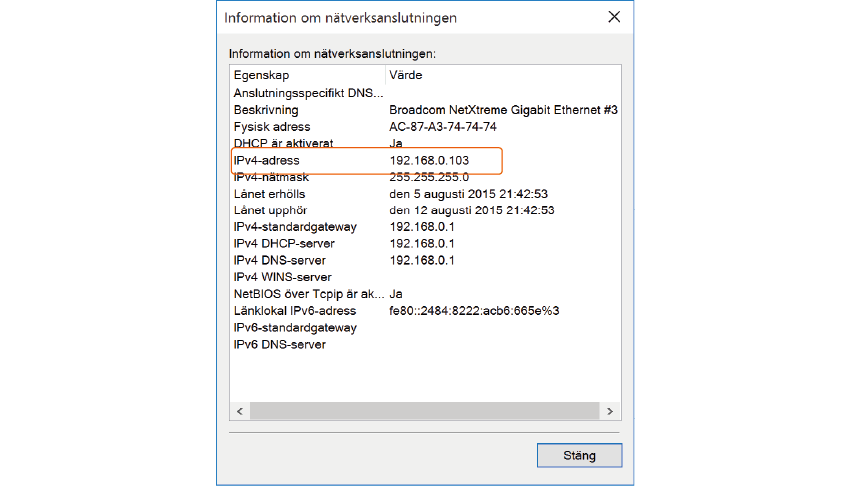
Prova sedan att besöka whatsmyip.org. Den webbtjänsten visar vilken IP-adress som den tror att den anslutande datorn har. Eftersom datorn ansluter via en router kan webbtjänsten inte se datorns lokala IP-adress, utan enbart routerns IP-adress.
Om du har fler datorer anslutna till det lokala nätverket kan du se att alla datorer har unika lokala IP-adresser, men för tjänster på nätet ser det ut som att de ansluter från en och samma IP-adress.
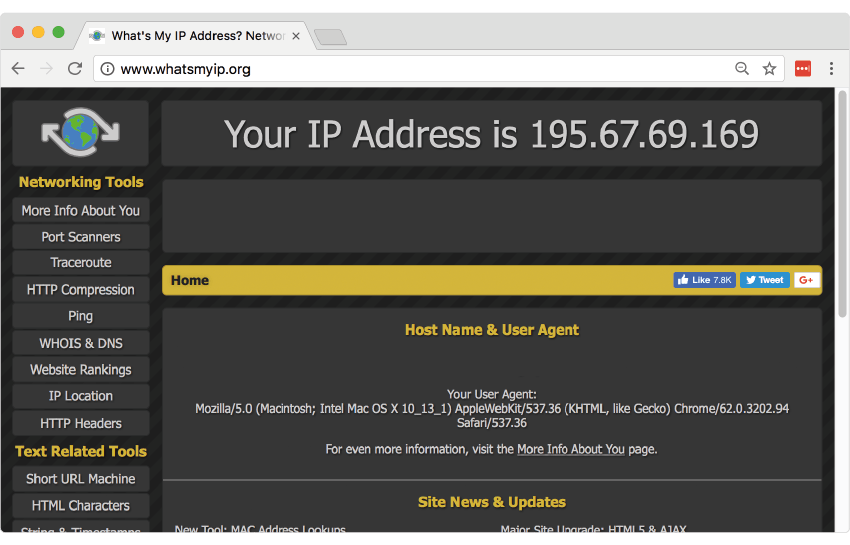
Dynamisk och statisk IP-adress
Datorer och andra klienter i ett lokalt nätverk kan antingen ha dynamiska IP-adresser eller statiska IP-adresser. Det förstnämnda är vanligast. Då tilldelas klienterna nya IP-adresser av routern varje gång de ansluter. De tilldelas visserligen ofta samma IP-adress, eftersom routern kan känna igen dem på deras Mac-adresser.
Själva routern har både en publik och en lokal IP-adress. Den publika IP-adressen är den som routern har blivit tilldelad av internetoperatören. Routerns lokala IP-adress är vanligtvis 192.168.0.1 eller 192.168.1.1 (beroende på om IP-adresserna som den delar ut börjar på 192.168.0. eller 192.168.1.). På den IP-adressen kör routern ett webbaserat konfigurationsgränssnitt som routerns administratör använder när han eller hon vill ändra inställningar i nätverket. Det är användbart för att exempelvis byta namn på det trådlösa nätverket eller för att uppgradera routerns mjukvara.
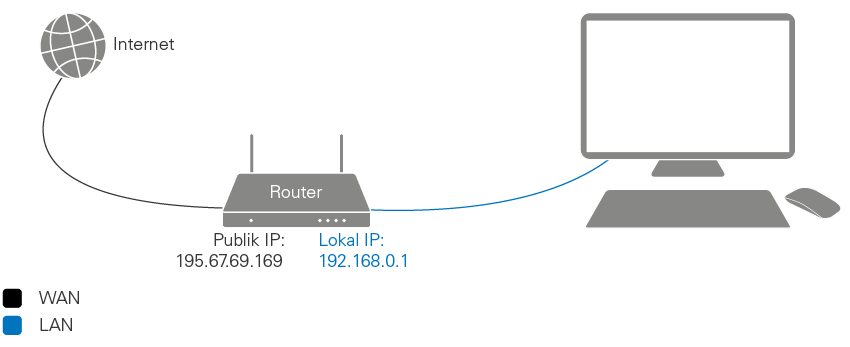
Routerns lokala IP-adress är statisk (d.v.s. den ändras inte). Anslutna klienter kan också ha statiska IP-adresser, vilket gör det lättare att hitta dem i nätverket. Vid exempelvis fildelning mellan datorer eller utdelning av skrivare i nätverket är det lämpligt att ha fasta IP-adresser på klienterna som andra klienter ska ansluta till.
Det finns två sätt att ge anslutna klienter fasta IP-adresser. Det ena sättet är att reservera IP-adresserna. Routern delar ut IP-adresser som ligger i routerns så kallade DHCP-spann. Spannet kan exempelvis sträcka sig från 192.168.0.100 till 192.168.0.199. Genom att logga in i routerns webbgränssnitt kan administratören se en lista över alla DHCP-anslutna klienter och deras tilldelade IP-adresser. Här visas ett exempel från en TP-link-router.
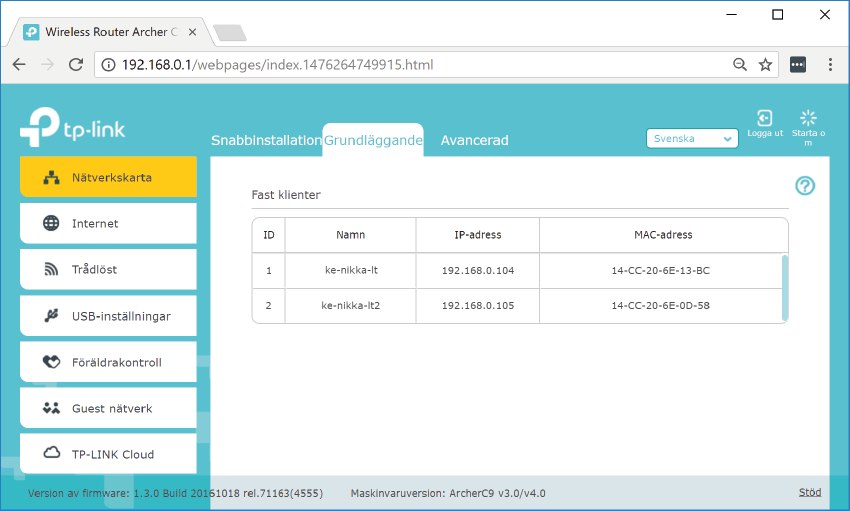
Genom att reservera en IP-adress kommer routern att alltid tilldela den valda IP-adressen till den aktuella klienten (som känns igen på Mac-adressen).
Det andra sättet är att manuellt tilldela datorn en IP-adress. Den IP-adressen ska då ligga utanför routerns DHCP-spann, så att routern inte riskerar att dela ut en redan upptagen IP-adress. Om DHCP-spannet är det ovannämnda går det att välja IP-adresser från 192.168.0.2 till 192.168.0.99.

I Windows tilldelas manuell IP-adress genom att öppna Nätverksanslutningar och högerklicka på Status (se "Mac-adress") för att sedan klicka på Egenskaper och dubbelklicka på Internet Protocol Version 4 (TCP/IPV4).
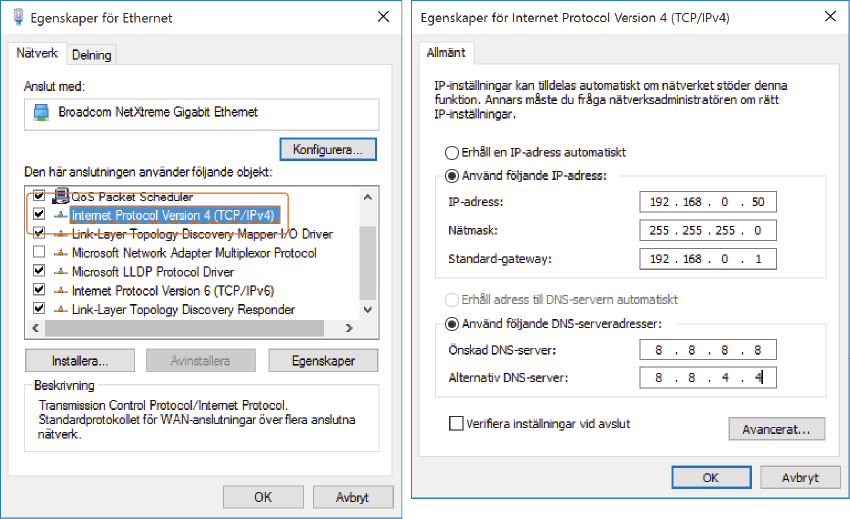
I macOS tilldelas manuell IP-adress genom att öppna nätverksinställningarna, klicka på Avancerat och byta konfigurationssätt från Med DHCP till Manuellt.
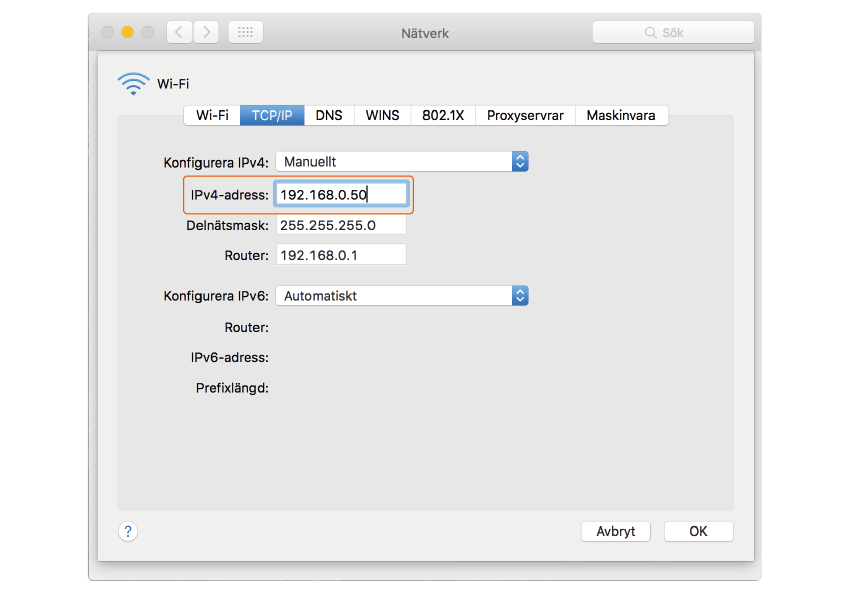
För att kunna använda en manuellt tilldelad statisk IP-adress måste ytterligare uppgifter fyllas i. Subnätmasken för det lokala nätverket ska vara 255.255.255.0. Gatewayen ska vara routerns IP-adress. DNS-servrarna kan bytas samtidigt om så önskas (se "DNS").
Arbetsgrupp
IP-adresser är inte det enda sättet att adressera datorer i ett lokalt nätverk. Precis som det finns domännamn på internet finns värdnamn i lokala nätverk. Värdnamn är uttalbara namn som datorernas administratörer väljer. Det kan exempelvis vara Sovrumsdator, Vardagsrumsdator eller Nas.
Värdnamnen fungerar som datorernas motsvarighet till våra familjeinterna smeknamn. Vid anslutning till en dator behöver inte dess IP-adress (riktiga namn) skrivas, utan det räcker med att skriva värdnamnet (smeknamnet).
För att två datorer ska kunna kommunicera med varandra via sina värdnamn måste de tillhöra samma arbetsgrupp. Windows-datorer och Macar är förinställda på att vara medlemmar i en arbetsgrupp vid namn Workgroup, men det namnet går utmärkt att ändra under förutsättning att det ändras på samtliga involverade datorer.
Värdnamnet och arbetsgruppen på en Windows-dator går att byta genom att högerklicka på Dator (på startmenyn/startskärmen), välja Egenskaper, klicka på Ändra inställningar och sedan Ändra under fliken Datorinställningar.
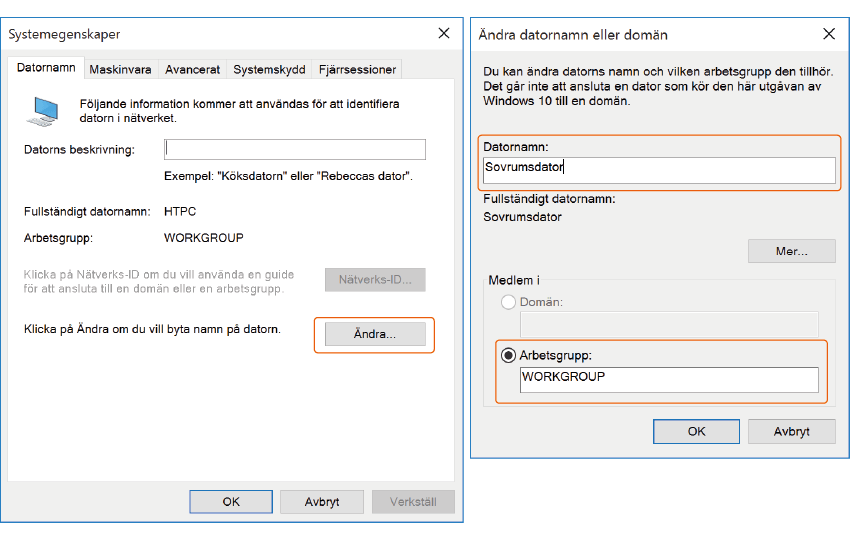
Värdnamnet och arbetsgruppen på en Mac går att byta genom att öppna nätverksinställningarna, klicka på Avancerat och byta flik till Wins.